هل تريد تسريع جهاز Mac الخاص بك؟ تعرف على كيفية إزالة سجلات التطبيق على Mac بكفاءة من هذا البرنامج التعليمي أدناه.
لاحظ أنه عندما تفتح جهاز Mac الخاص بك وتبدأ في العمل على ملفاتك ، فإن نظامك يتباطأ ويستغرق وقتًا أطول للاستجابة. يبدو أن هناك شيئًا ما يسد ولكنك لا تعرف ماذا.
نحن نراهن على نفاد المساحة على جهاز Mac الخاص بنا وهذا هو سبب قراءتك لهذا المنشور. لا تقلق ، سنعلمك كل الأشياء التي تحتاج إلى معرفتها حول سجلات التطبيق ووظائفها و كيفية إزالتها على نظام Mac.
الجزء 1. ما هي سجلات التطبيق أو سجلات التطبيق؟الجزء 2. أين يمكن العثور على سجلات التطبيق وإزالتها على جهاز Mac؟الجزء 3. إزالة سجلات التطبيق بأمان على نظام التشغيل Mac - موصى بهالجزء 4. التوصيات
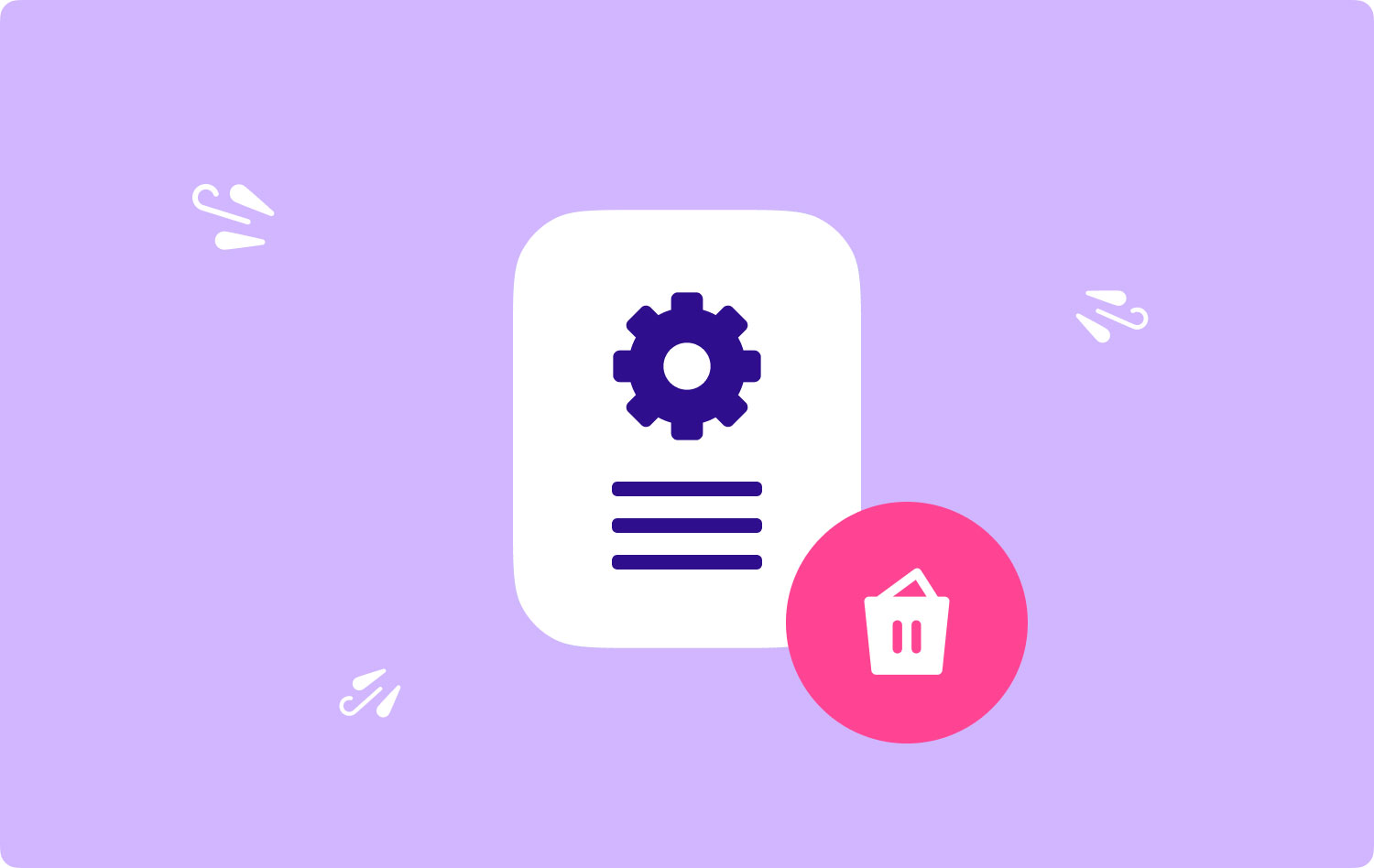
الجزء 1. ما هي سجلات التطبيق أو سجلات التطبيق؟
سجلات التطبيق هي في الواقع ملفات تحتوي على معلومات النظام مثل أنشطة المستخدمين ومشكلات التطبيق وإجراءات النظام والمزيد. يسجل تقنيًا جميع أحداث التطبيق ونظام Mac.
تحتوي مذكرات المعلومات هذه على جميع التفاصيل التي يجب معرفتها حول ما حدث عند تعطل أحد التطبيقات بما في ذلك المسارات التي تم اتخاذها. حسنًا ، عادةً ما يشغلون حوالي 28 غيغابايت من المساحة على جهاز Mac الخاص بك!
نعم ، هذا هو حجم هذه الملفات الضخمة ومن الآمن إزالة سجلات التطبيق على Mac طالما أنك تفهم وتعرف كيفية القيام بذلك.
ماذا يوجد داخل مجلدات سجل التطبيق؟ تحتوي سجلات التطبيق عادةً على أي من المعلومات التالية:
- تحذيرات انخفاض مساحة القرص
- أي أخطاء في التطبيق أو البرنامج
- أي نشاط للتطبيق
- عمليات تسجيل الدخول (بما في ذلك تفاصيل تسجيل الدخول الفاشلة والناجحة)
- تقييم وتحليلات التطبيق أو البرنامج
على ما يبدو ، فإن معظم هذه السجلات عبارة عن ملفات غير مهمة يمكن أن تسد النظام بأكمله وقد تؤثر بشكل طفيف على الأداء.
هل من الآمن إزالة سجلات التطبيق من جهاز Mac؟
نعم. من الآمن تمامًا حذفها. عندما لا تتم إزالة سجلات التطبيقات هذه من النظام ، فقد يؤدي ذلك إلى إبطاء محرك الأقراص الثابتة لنظام التشغيل Mac. هذا هو السبب إذا لاحظت أن الأمر يستغرق بعض الوقت قبل أن يستجيب جهاز Mac لأوامرك لأن بعض سجلات التطبيق هذه تقوم بتخزين النظام بأكمله مؤقتًا.
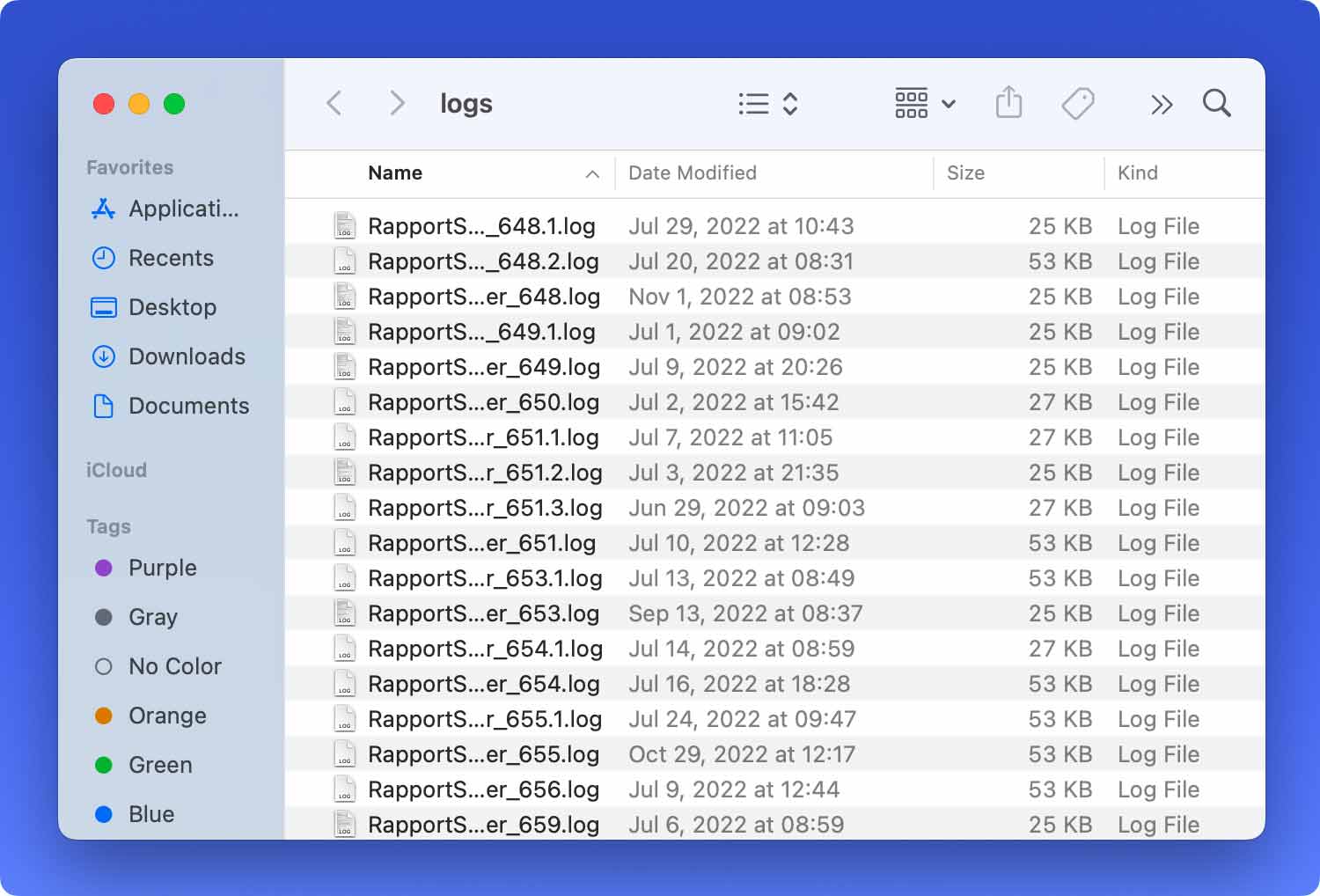
الجزء 2. أين يمكن العثور على سجلات التطبيق وإزالتها على جهاز Mac؟
على جهاز Mac الخاص بك ، توجد مجلدات نظام تحتوي على سجلات التطبيقات الخاصة بتطبيقات وبرامج معينة. توجد سجلات التطبيق بشكل شائع في مجلد \ ~ Library \ Logs. للتحقق من مكان العثور عليها على جهاز Mac الخاص بك ، اتبع الخطوات أدناه حول كيفية العثور على مجلد سجلات التطبيق:
1. على لوحة المفاتيح ، اضغط على Command + Shift + G (سيؤدي ذلك إلى ظهور نافذة Finder). سيؤدي هذا أيضًا إلى إظهار نافذة "الانتقال إلى المجلد".
2. أدخل \ ~ المكتبة \ السجلات. ستظهر قائمة بسجلات التطبيق والمجلدات. ملاحظة: لا تنس إضافة ~ قبل المكتبة لأنها قد توجهك إلى مجلد آخر.
3. افتح كل مجلد وقم بإزالة سجلات التطبيق من نظام التشغيل Mac. تذكر حذف الملفات الموجودة داخل المجلد فقط وليس المجلد الرئيسي نفسه.
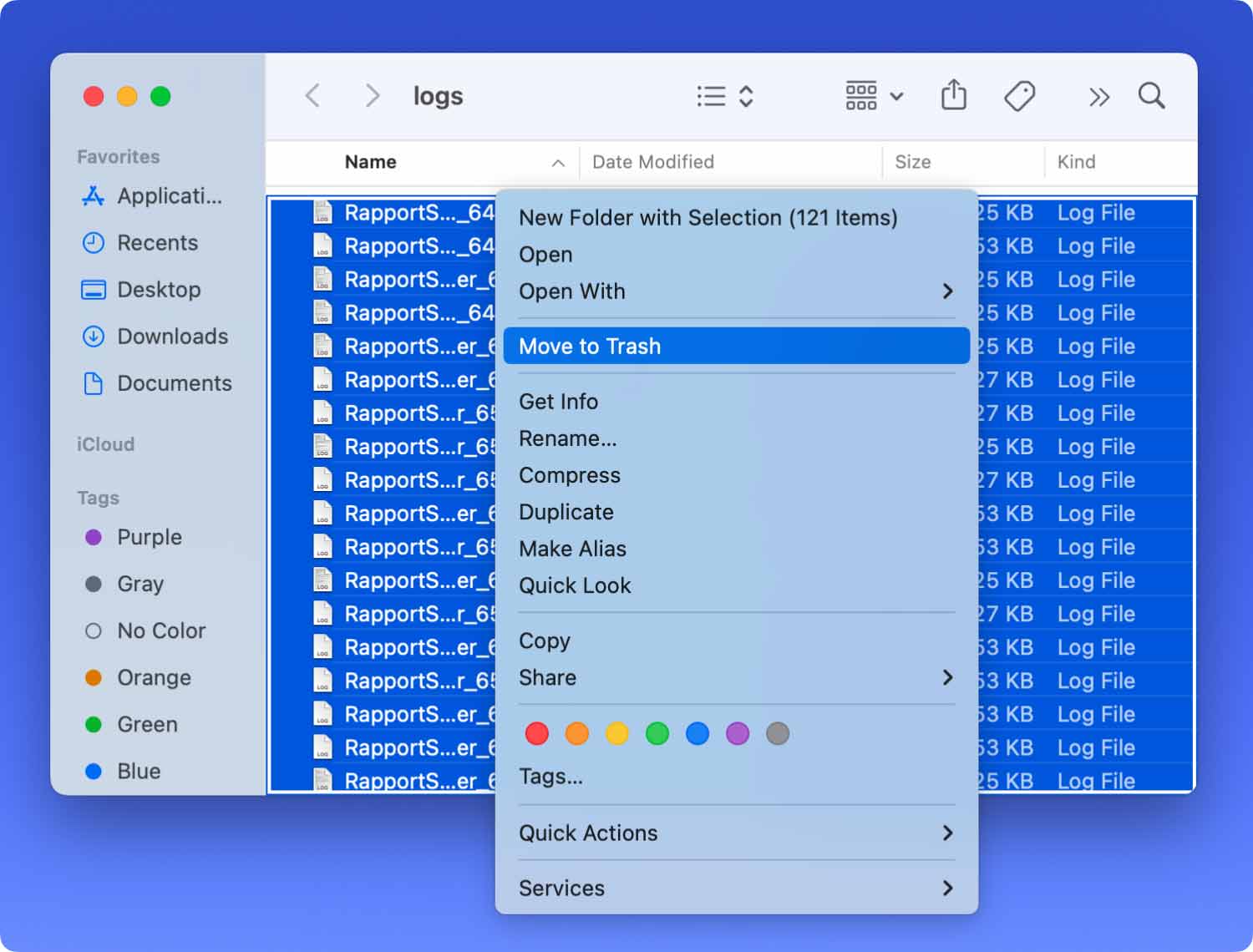
4. بعد اختيار جميع الملفات داخل مجلد سجلات التطبيق ، اضغط على Command + backspace
5. أعد تشغيل نظام التشغيل Mac
تلميح: يمكنك تمييز ونسخ سجلات التطبيق بالكامل إلى مجلد مختلف في حالة حدوث أي خطأ أثناء القيام بالعملية.
ومع ذلك ، يمكن أيضًا العثور على سجلات التطبيق في عدة مجلدات أخرى داخل جهاز Mac ، وهناك أيضًا ملفات مخفية على Mac مع سجلات التطبيقات التي يمكنك إزالتها لتسريع وتفريغ بعض المساحة.
أولاً ، تحتاج إلى إظهار الملفات المخفية قبل أن تتمكن من إزالة سجلات التطبيق على Mac.
جرب هذه الخطوات لإظهار الملفات المخفية:
- اكتب الأمر التالي في Terminal: defaults write com.apple.finder AppleShowAllFiles -bool true
- سيتم عرض الملفات المخفية يمكنك الآن الانتقال إلى HD \ ~ Library \ Logs
- احذف جميع الملفات الموجودة داخل مجلدات السجل. مرة أخرى ، تأكد من إزالة سجلات التطبيق فقط وليس المجلدات نفسها.
المجلد الآخر الذي يحتوي على سجلات التطبيق هو مجلد / var / log. ومع ذلك ، لا يمكن إزالة كل شيء داخل هذا المجلد بأمان. يحتوي على ملفات حساسة ومهمة قد تؤثر على النظام بمجرد حذفه.
فارغة المهملات
بعد إزالة سجلات التطبيق على Mac ، حاول إفراغ سلة المهملات أيضًا لزيادة السرعة.
- على لوحة المفاتيح ، اضغط على: Control + انقر على أيقونة سلة المهملات في قفص الاتهام
- حدد خيار إفراغ سلة المهملات
هذا كل شيء! هذه هي الخطوات الخاصة بكيفية إزالة سجلات التطبيق على Mac مجانًا ويدويًا. فقط كن حذرًا عند القيام بهذه العملية لأنه قد ينتهي بك الأمر بحذف الملفات المهمة بدلاً من ذلك.
الجزء 3. إزالة سجلات التطبيق بأمان على نظام التشغيل Mac - موصى به
بصرف النظر عن القيام بالطرق المذكورة أعلاه والتي هي نوع من التعب والتقنية ، هناك طريقة أخرى لإزالة سجلات التطبيق على Mac.
إذا كنت لا ترغب في تحمل إزالة سجلات التطبيق يدويًا من جهاز Mac ، فلا داعي للقلق ، اترك الأمر لبرنامج خاص يسمى TechyCub ماك نظافة.
هذا برنامج احترافي يوفر إعدادات متعددة الوظائف من شأنها تنظيف وتسريع نظام Mac بالكامل دون الخوف من حذف الملفات المهمة.
كل ما تحتاجه هو تنزيل ملف TechyCub ماك نظافة وببساطة اتبع التعليمات التي تظهر على الشاشة!
فيما يلي عرض سريع لكيفية الاستخدام TechyCub منظف ماك:
1. إطلاق TechyCub ماك نظافة. اتبع التعليمات التي تظهر على الشاشة في الوضع المظلم على جهاز Mac حول كيفية تنزيل البرنامج وتثبيته. جميع التعليمات تعتمد على النقر.
ماك نظافة
امسح جهاز Mac الخاص بك بسرعة ونظف الملفات غير المرغوب فيها بسهولة.
تحقق من الحالة الأساسية لجهاز Mac الخاص بك بما في ذلك استخدام القرص ، وحالة وحدة المعالجة المركزية ، واستخدام الذاكرة ، وما إلى ذلك.
تسريع جهاز Mac الخاص بك بنقرات بسيطة.
تحميل مجانا
2. بمجرد تحميل البرنامج ، اختر نظافة غير المرغوب فيه في القائمة اليسرى واضغط على زر المسح الضوئي.

3. اضغط على الزر "تنظيف" بعد تحديد عناصر السجل.

هذا كل شيء! لا توجد طرق أخرى معقدة حول كيفية إزالة سجلات التطبيق على Mac. يمكنك ببساطة القيام بذلك في أي وقت. انطلق وقم بإزالة تلك الملفات غير المرغوب فيها التي تسد نظامك. ساعد في تسريع جهاز Mac الخاص بك باستخدام ملفات TechyCub ماك نظافة.
الناس اقرأ أيضا كيفية مسح المحفوظات على نظام Mac كيفية التحقق من مساحة القرص المتوفرة على نظام التشغيل Mac
الجزء 4. التوصيات
انطلق وحرر بعض المساحة على نظامك لتسريع أدائه. قم بإزالة سجلات التطبيق على Mac بسهولة باستخدام أكثر البرامج فعالية وموثوقية ، TechyCub ماك نظافة.
يمكنك أيضًا حذف الصور والمستندات ومقاطع الفيديو والتطبيقات غير المرغوب فيها للحصول على السرعة المثلى وإنجاز عملك في بضع نقرات فقط! أخبر أصدقاءك عن هذه الأخبار السارة وشاركهم كيف TechyCub يساعدك تطبيق Mac Cleaner على تعزيز جهاز Mac الخاص بك.
ماك نظافة
امسح جهاز Mac الخاص بك بسرعة ونظف الملفات غير المرغوب فيها بسهولة.
تحقق من الحالة الأساسية لجهاز Mac الخاص بك بما في ذلك استخدام القرص ، وحالة وحدة المعالجة المركزية ، واستخدام الذاكرة ، وما إلى ذلك.
تسريع جهاز Mac الخاص بك بنقرات بسيطة.
تحميل مجانا
